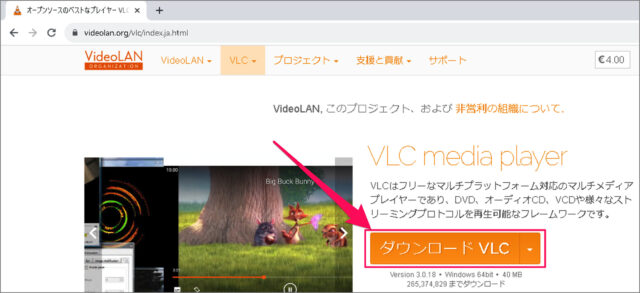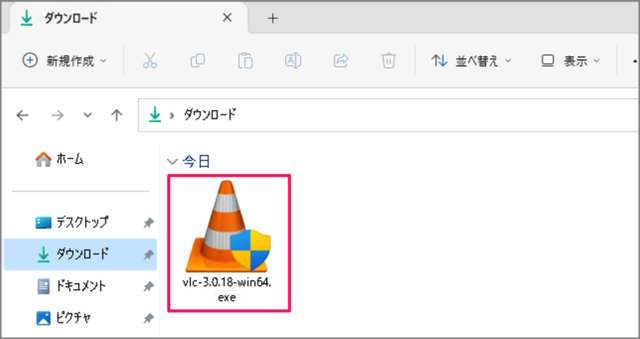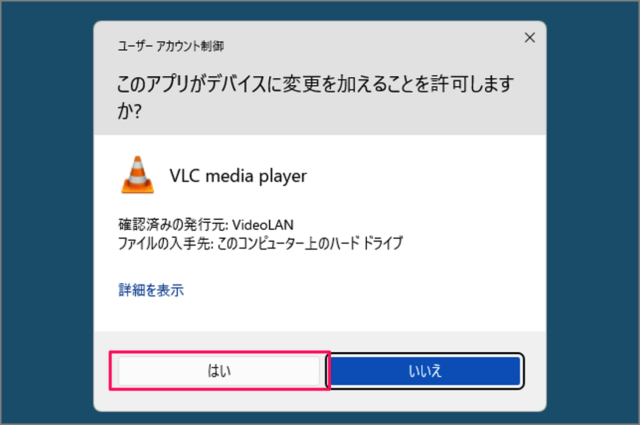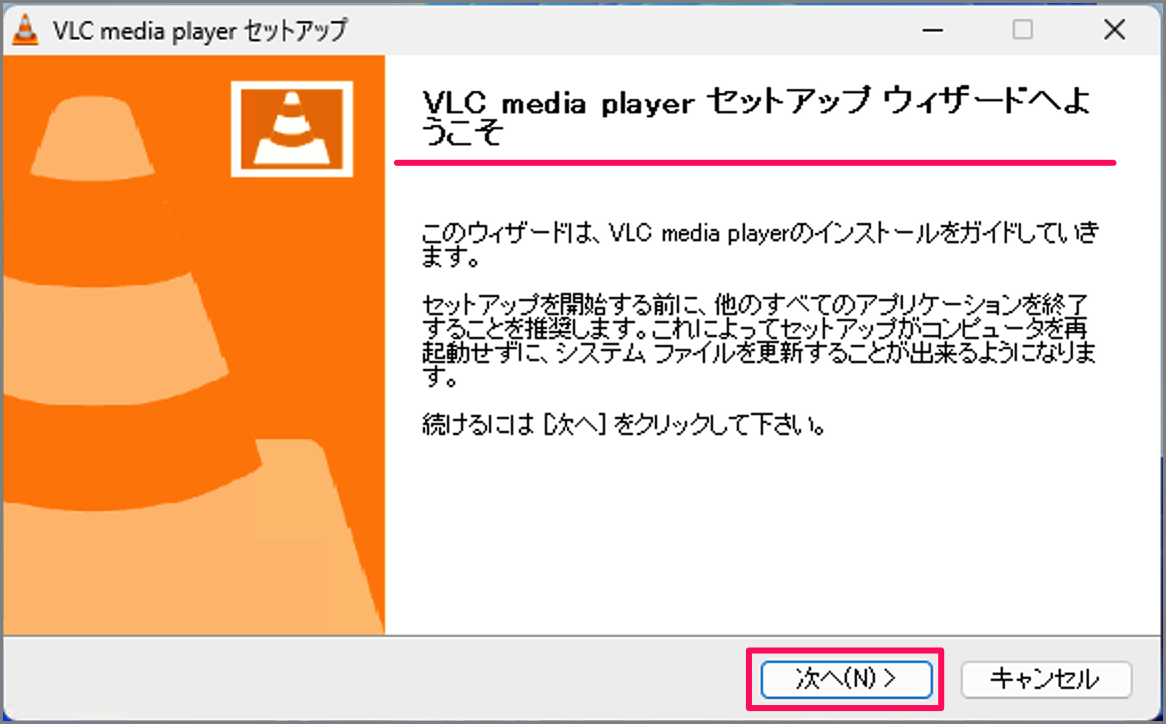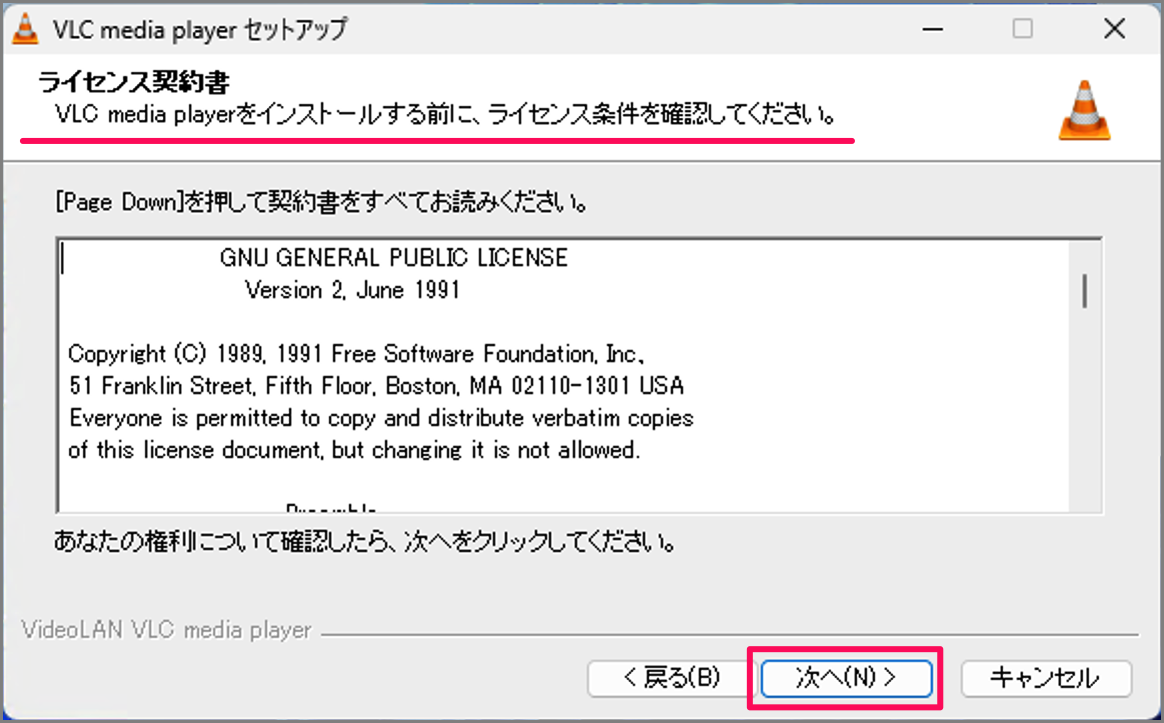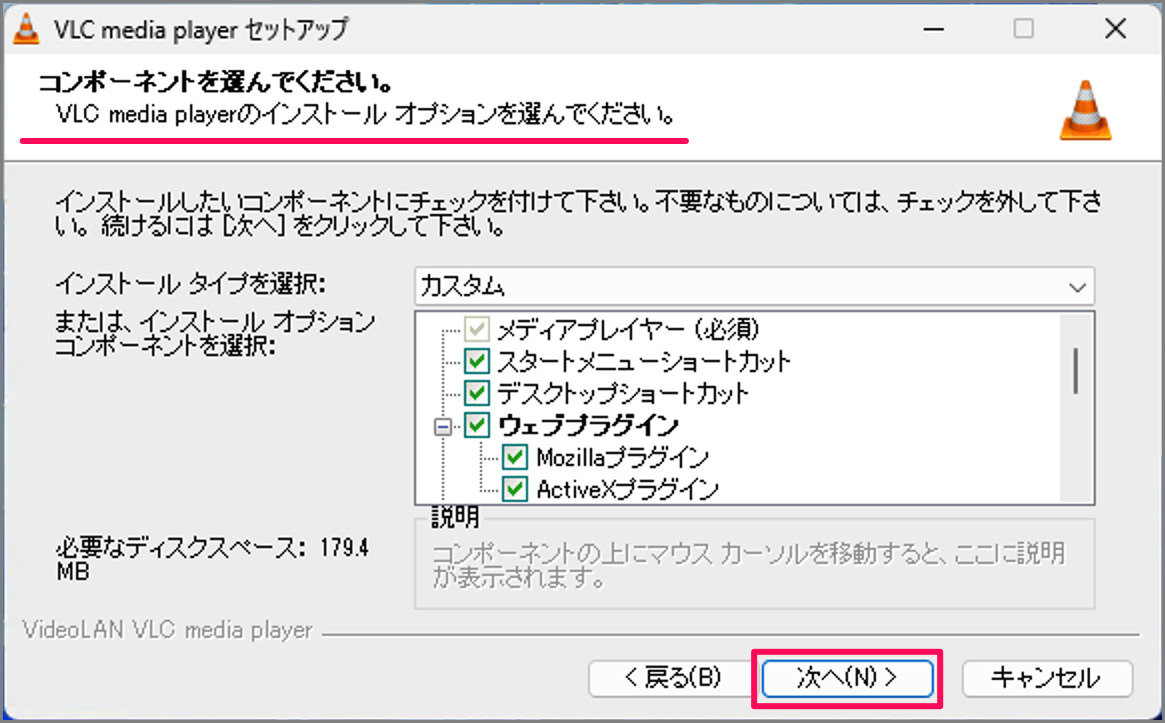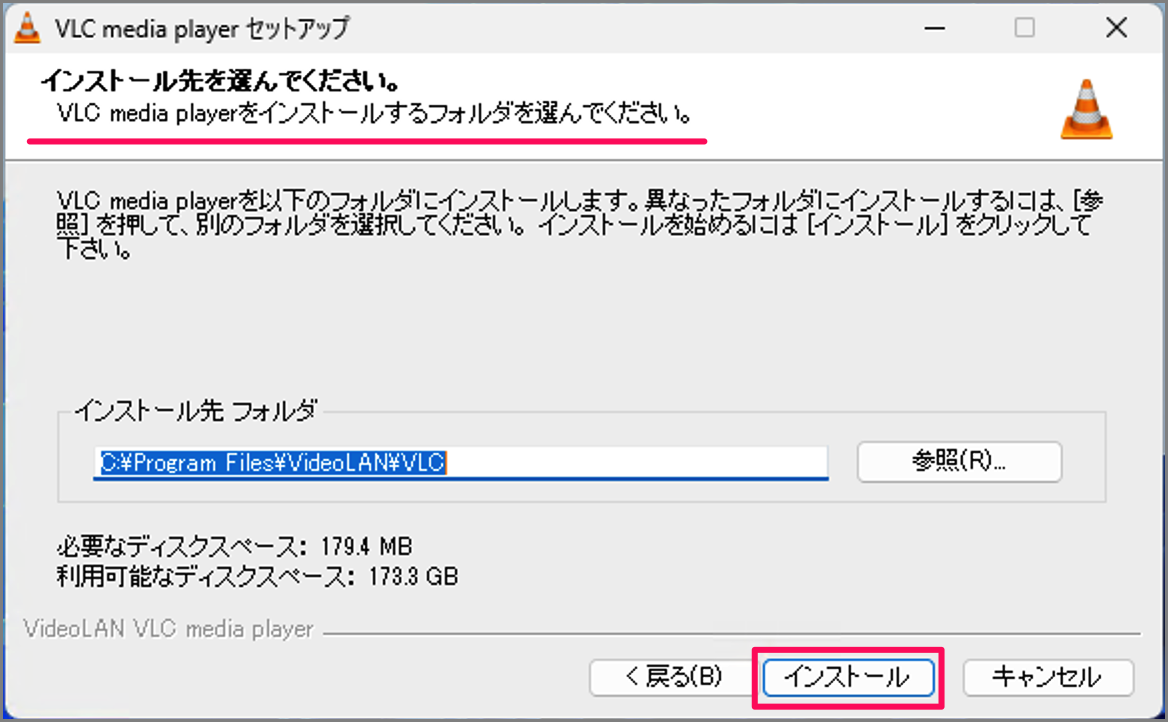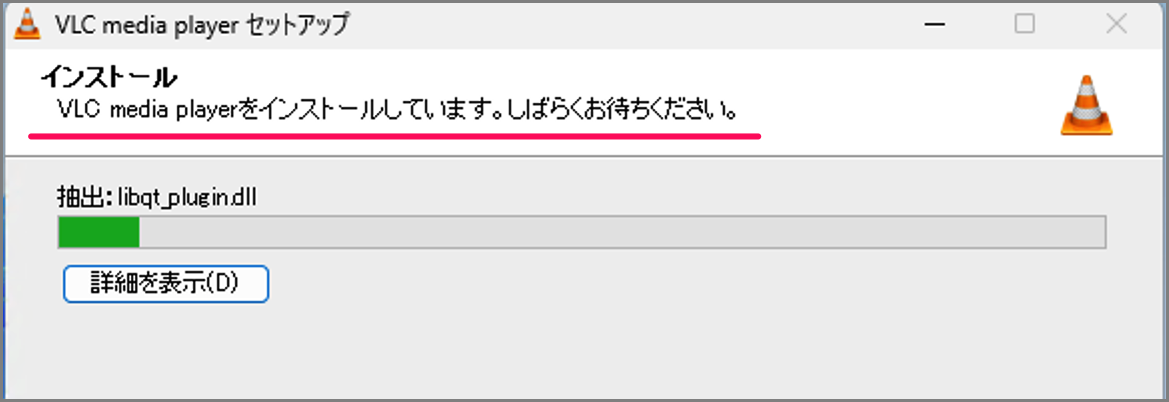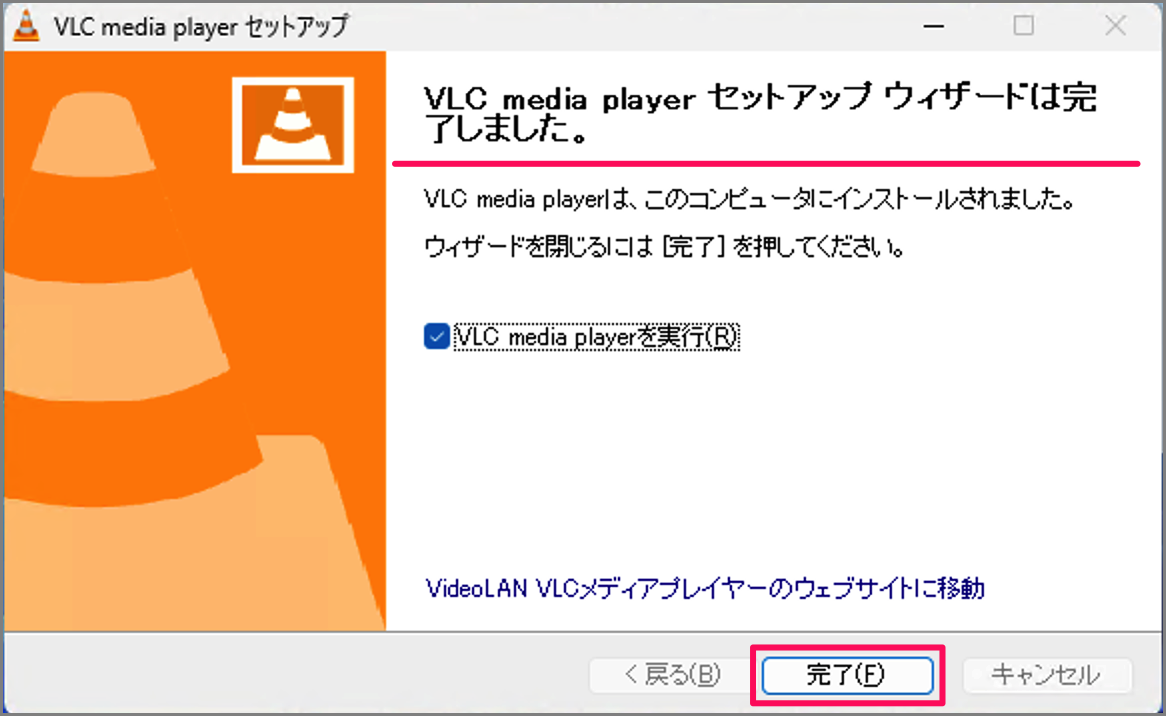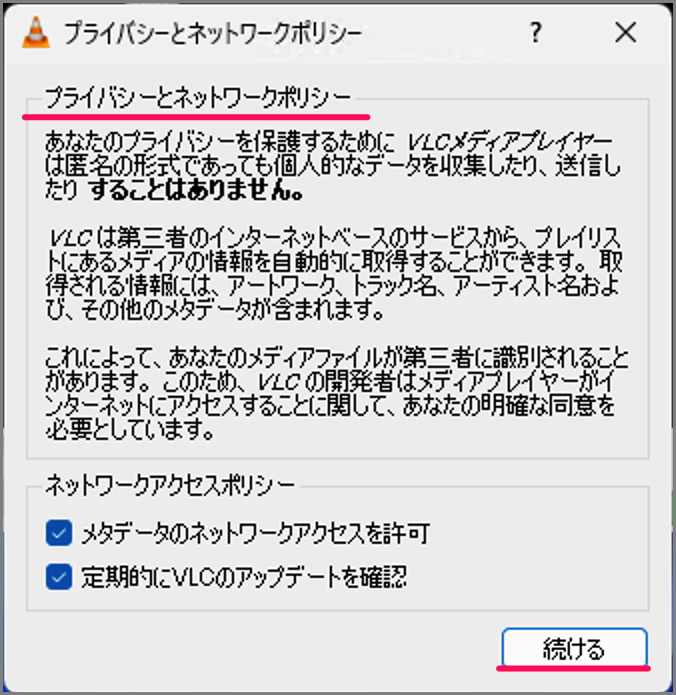Windows 11/10 に VLC media playerをダウンロードする方法を紹介します。
VLC media player
VLC media player は、VideoLANプロジェクトによって開発された無料のメディアプレイヤーソフトウェアです。Windows をはじめとする多くのOSで利用することができます。また、多くのファイル形式に対応している人気のソフトウェアです。
VLC media player をダウンロードする方法は?
VLC media player をダウンロードする方法は次の手順です。
-
[VideoLAN] にアクセスする
VLSメディアプレイヤーをダウンロードするために [VideoLAN] にアクセスしましょう。
-
[ダウンロード VLC] を選択する
VLC media player のページです。[ダウンロード VLC] をクリックしましょう。 -
[インストーラ] を実行する
ダウンロードしたインストーラ・ファイル [vlc-XXX.exe] を実行しましょう(ダブルクリック)。
ユーザーアカウント制御が表示されたら、[はい] をクリックしましょう。 -
[言語] を選択する
インストーラの言語を選択します。[日本語] を選択し、[OK] をクリックしましょう。 -
[次へ] を選択する
「VLC media player セットアップ ウィザードへようこそ」と表示されたら、[次へ] を選択します。 -
ライセンス契約を確認する
VLC media player のライセンス条件を確認し、[次へ] を選択します。 -
コンポーネントを選択する
VLC media player のインストールオプションを選択し、[次へ] を選択します。 -
インストール先を選択する
インストール先を確認し、[インストール] をクリックします。
すると、インストールがはじまります。 -
インストール完了!
VLC media Player のインストールは完了です。[完了] をクリックしましょう。 -
プライバシーとネットワークポリシーを確認する
VLCメディアプレイヤーを初めて起動すると、「プライバシーとネットワークポリシー」が表示されます。- メタデータのネットワークアクセスを許可
- 定期的にVLCのアップデートを確認
チェックを入れる/外し、[続ける] をクリックしましょう。
-
VLCメディアプレイヤーが起動する
VLCメディアプレイヤーが起動すれば、インストールの完了です。
これで、VLCメディアプレイヤーをダウンロードする方法の解説は終了です。